下面讲解四级控件的创建过程。该模型被用作五级控件和前端外壳的原始模型。零件模型及路径查找器如图14.5.1所示。
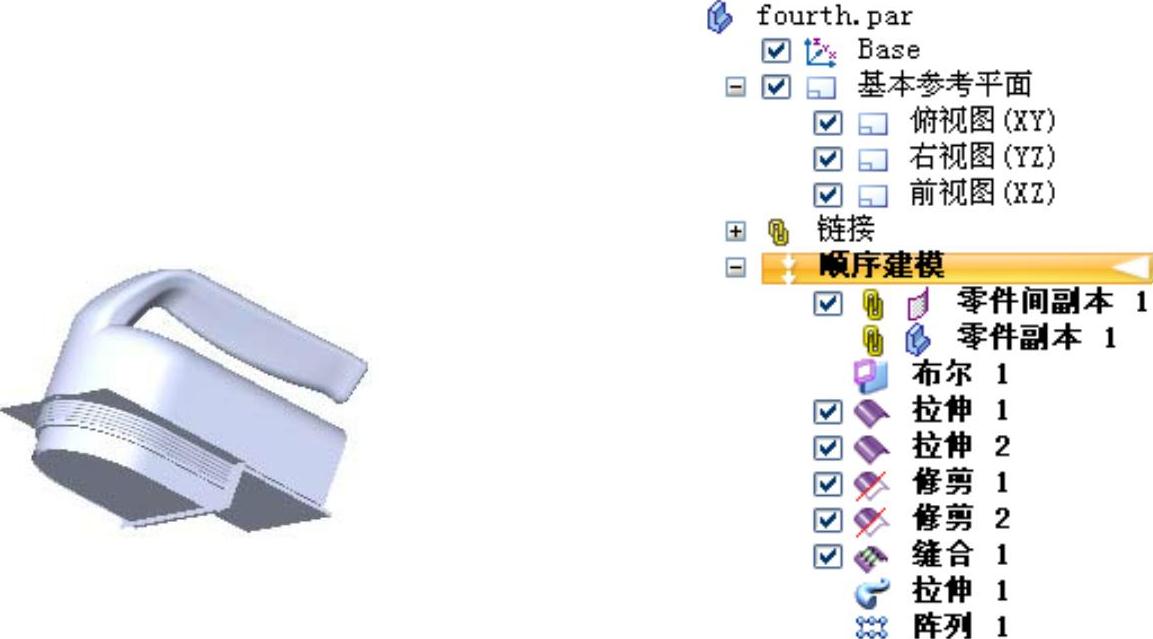
图14.5.1 零件模型及路径查找器
Step1.在装配体中建立四级主控件fourth。
(1)单击 区域中的“原位创建零件”按钮
区域中的“原位创建零件”按钮 ,系统弹出“原位新建零件”对话框。
,系统弹出“原位新建零件”对话框。
(2)在“原位新建零件”对话框的 下拉列表中选择
下拉列表中选择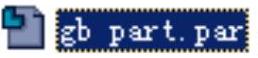 选项,在
选项,在 下拉列表中输入零件的名称为fourth,在
下拉列表中输入零件的名称为fourth,在 下拉列表中选择
下拉列表中选择 单选项,单击
单选项,单击 按钮。
按钮。
(3)单击 功能选项卡
功能选项卡 区域中
区域中 后的小三角,选择
后的小三角,选择 命令,系统弹出“零件间复制”命令条;在绘图区域选取third零件为参考零件,在选择下拉列表中选择
命令,系统弹出“零件间复制”命令条;在绘图区域选取third零件为参考零件,在选择下拉列表中选择 选项,在绘图区域选取third中的缝合曲面1。单击
选项,在绘图区域选取third中的缝合曲面1。单击 按钮,单击
按钮,单击 按钮,单击按钮,完成“零件间复制”的操作。
按钮,单击按钮,完成“零件间复制”的操作。
说明:若绘图区域没有显示出缝合曲面1,可先退出“零件间复制”命令,然后在路径查找器中选中 右击,在系统弹出的快捷菜单中选择
右击,在系统弹出的快捷菜单中选择 命令,然后将“曲面”选中即可。
命令,然后将“曲面”选中即可。
(4)单击 区域中的
区域中的 按钮,系统弹出“零件副本”命令条,以及“选择零件副本”对话框。在“选择零件副本”对话框中选择third零件,然后单击
按钮,系统弹出“零件副本”命令条,以及“选择零件副本”对话框。在“选择零件副本”对话框中选择third零件,然后单击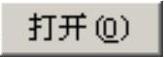 按钮。系统弹出“零件副本参数”对话框,在该对话框中选中
按钮。系统弹出“零件副本参数”对话框,在该对话框中选中 复选框、
复选框、 复选框与
复选框与 单选项,单击
单选项,单击 按钮。单击
按钮。单击 按钮。
按钮。
(5)单击 按钮。
按钮。
Step2.选择下拉菜单
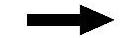
 命令。在路径查找器中选中
命令。在路径查找器中选中 后右击,选择
后右击,选择 命令。
命令。
Step3.创建图14.5.2所示的布尔1。在 功能选项卡
功能选项卡 区域中单击
区域中单击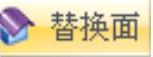 后的
后的 ,选择
,选择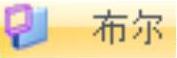 命令;在“布尔”命令条中单击“布尔—减去”按钮
命令;在“布尔”命令条中单击“布尔—减去”按钮 ;在绘图区域选取图14.5.3所示的面为布尔运算的工具,减去方向如图14.5.3中箭头所示;单击
;在绘图区域选取图14.5.3所示的面为布尔运算的工具,减去方向如图14.5.3中箭头所示;单击 按钮,完成布尔1的创建。
按钮,完成布尔1的创建。
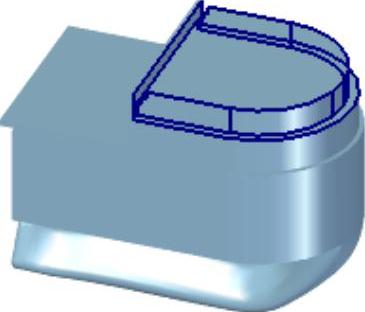
图14.5.2 布尔1

图14.5.3 定义布尔运算工具及方向
Step4.创建图14.5.4所示的拉伸曲面1。在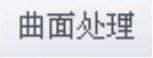 功能选项卡
功能选项卡 区域中单击
区域中单击 按钮;选取前视图(XZ)平面作为草图平面,绘制图14.5.5所示的截面草图,绘制完成后,单击
按钮;选取前视图(XZ)平面作为草图平面,绘制图14.5.5所示的截面草图,绘制完成后,单击 按钮;在“拉伸”命令条中单击
按钮;在“拉伸”命令条中单击 按钮,选择该命令条中的“对称延伸”按钮
按钮,选择该命令条中的“对称延伸”按钮 ,在
,在 下拉列表中输入100,并按Enter键;单击“拉伸”命令条中的
下拉列表中输入100,并按Enter键;单击“拉伸”命令条中的 按钮,单击
按钮,单击 按钮,完成拉伸曲面1的创建。
按钮,完成拉伸曲面1的创建。
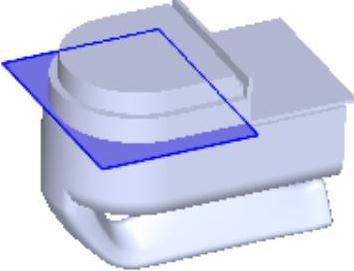
图14.5.4 拉伸曲面1
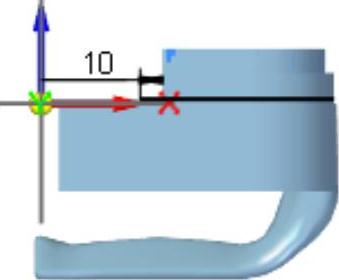
图14.5.5 截面草图
Step5.创建图14.5.6所示的拉伸曲面2。在 功能选项卡
功能选项卡 区域中单击
区域中单击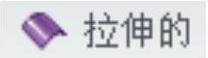 按钮;选取图14.5.6所示的模型表面作为草图平面,绘制图14.5.7所示的截面草图,绘制完成后,单击
按钮;选取图14.5.6所示的模型表面作为草图平面,绘制图14.5.7所示的截面草图,绘制完成后,单击 按钮;在“拉伸”命令条中单击
按钮;在“拉伸”命令条中单击 按钮,确认
按钮,确认 与
与 按钮未被按下,在
按钮未被按下,在 下拉列表中输入30,并按Enter键,拉伸方向为Z轴负方向,在图形区空白区域单击;单击“拉伸”命令条中的
下拉列表中输入30,并按Enter键,拉伸方向为Z轴负方向,在图形区空白区域单击;单击“拉伸”命令条中的 按钮,单击
按钮,单击 按钮,完成拉伸曲面2的创建。
按钮,完成拉伸曲面2的创建。
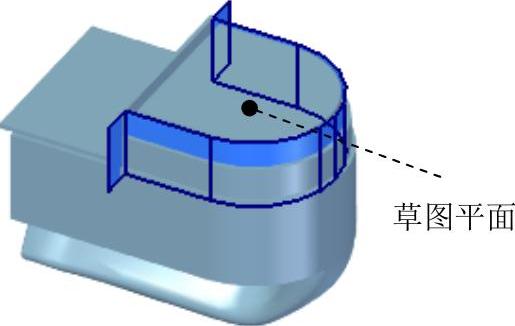
图14.5.6 拉伸曲面2
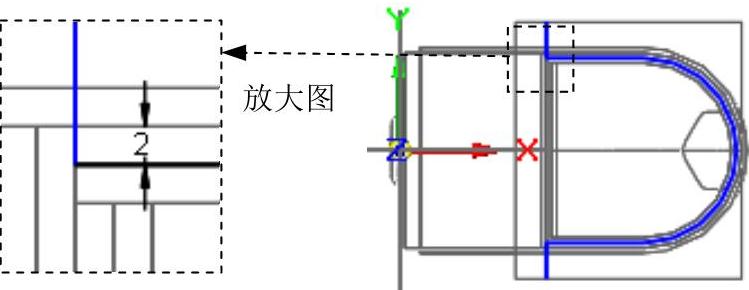
图14.5.7 截面草图
Step6.创建图14.5.8所示的曲面修剪1。在 区域中单击
区域中单击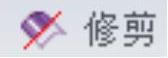 按钮;选取图14.5.8a所示的拉伸曲面1为要修剪的曲面,单击
按钮;选取图14.5.8a所示的拉伸曲面1为要修剪的曲面,单击 按钮;选取图14.5.8a所示的拉伸曲面2为修剪工具,单击
按钮;选取图14.5.8a所示的拉伸曲面2为修剪工具,单击 按钮;特征修剪方向箭头如图14.5.9所示,单击左键确定;单击
按钮;特征修剪方向箭头如图14.5.9所示,单击左键确定;单击 按钮,单击
按钮,单击 按钮,完成曲面修剪2的创建。
按钮,完成曲面修剪2的创建。
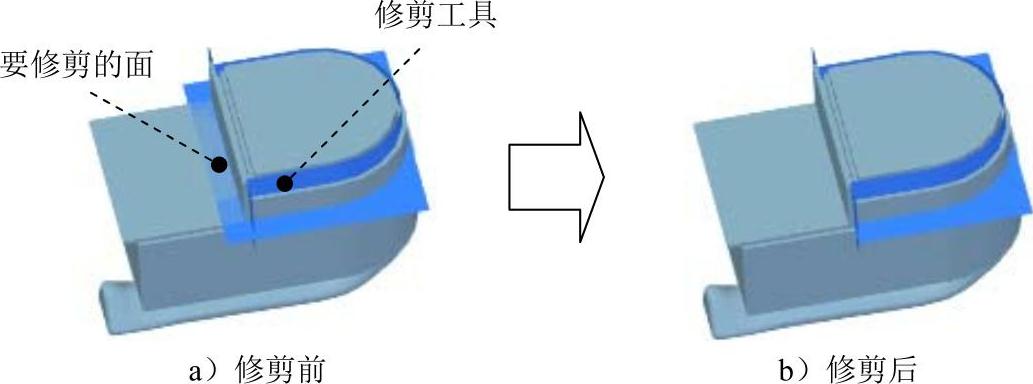
图14.5.8 曲面修剪1
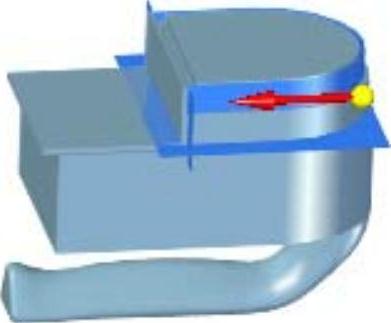 (www.daowen.com)
(www.daowen.com)
图14.5.9 修剪方向
Step7.创建图14.5.10所示的曲面修剪2。在 区域中单击
区域中单击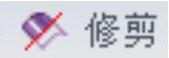 按钮;选取图14.5.10a所示的拉伸曲面2为要修剪的曲面,单击
按钮;选取图14.5.10a所示的拉伸曲面2为要修剪的曲面,单击 按钮;选取图14.5.10a所示的拉伸曲面1为修剪工具,单击
按钮;选取图14.5.10a所示的拉伸曲面1为修剪工具,单击 按钮;特征修剪方向箭头如图14.5.11所示,单击左键确定;单击
按钮;特征修剪方向箭头如图14.5.11所示,单击左键确定;单击 按钮,单击
按钮,单击 按钮,完成曲面修剪2的创建。
按钮,完成曲面修剪2的创建。
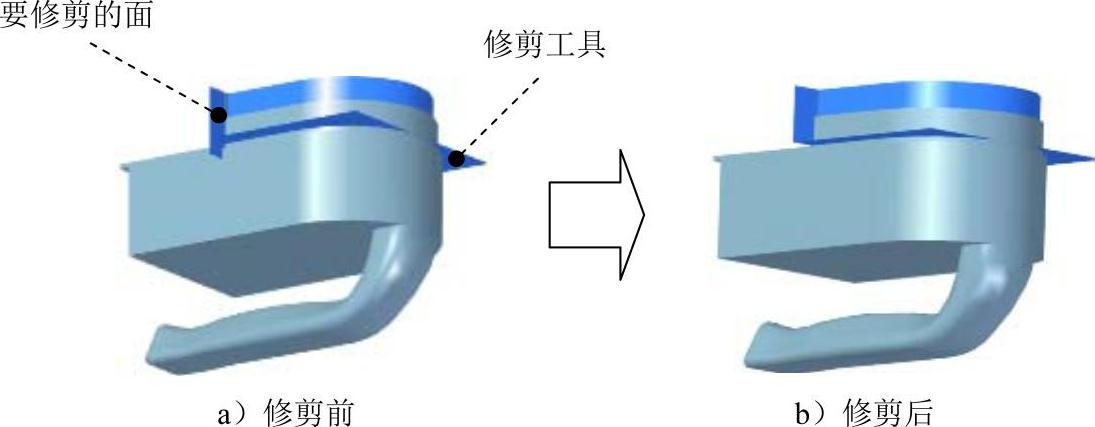
图14.5.10 曲面修剪2
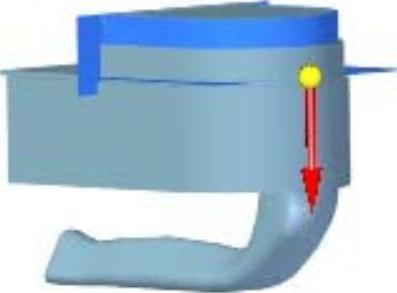
图14.5.11 修剪方向
Step8.创建图14.5.12所示的缝合曲面1。在 区域中单击
区域中单击 按钮,系统弹出“缝合曲面选项”对话框,在该对话框中取消选中
按钮,系统弹出“缝合曲面选项”对话框,在该对话框中取消选中 复选框,单击
复选框,单击 按钮;选取修剪曲面1与修剪曲面2作为要缝合的曲面,单击
按钮;选取修剪曲面1与修剪曲面2作为要缝合的曲面,单击 按钮;单击
按钮;单击 按钮,单击
按钮,单击 按钮,完成缝合曲面1的创建。
按钮,完成缝合曲面1的创建。
Step9.创建图14.5.13所示的扫掠特征1。
(1)选择命令。在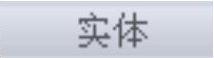 区域中单击
区域中单击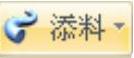 后的小三角,选择
后的小三角,选择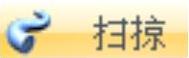 命令。
命令。
(2)定义扫掠参数。在“扫掠”对话框的 区域中选中
区域中选中 单选项。其他参数接受系统默认设置值。
单选项。其他参数接受系统默认设置值。
(3)定义扫掠轨迹。在“创建起源”下拉列表中选择 选项,在图形区中选取图14.5.14所示的草图1为扫掠轨迹曲线,单击
选项,在图形区中选取图14.5.14所示的草图1为扫掠轨迹曲线,单击 按钮。
按钮。
(4)定义扫掠截面。在“创建起源”下拉列表中选择 选项,选取图14.5.14所示的平面作为草图平面,绘制图14.5.15所示的扫掠截面,单击
选项,选取图14.5.14所示的平面作为草图平面,绘制图14.5.15所示的扫掠截面,单击 按钮,退出草绘环境。
按钮,退出草绘环境。
(5)定义扫掠的起点。在扫掠截面上任意位置单击完成扫掠起点的定义。
(6)单击 按钮,单击
按钮,单击 按钮,完成扫掠特征1的创建。
按钮,完成扫掠特征1的创建。

图14.5.12 缝合平面1
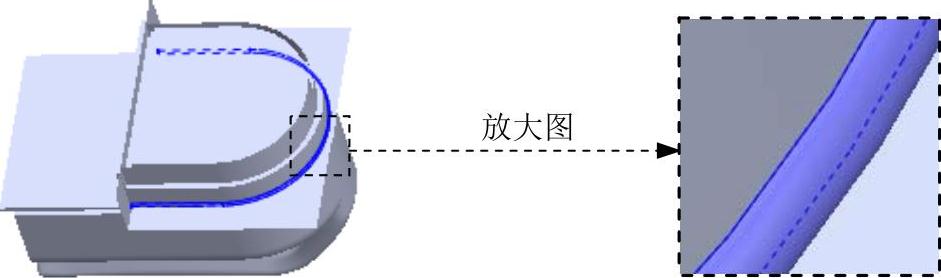
图14.5.13 扫掠特征1

图14.5.14 扫掠特征1
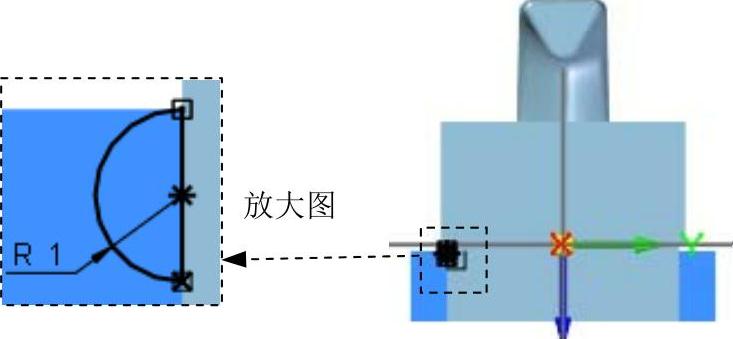
图14.5.15 扫掠截面
Step10.创建图14.5.16所示的阵列特征。在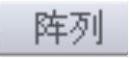 区域中单击
区域中单击 命令;选取扫掠特征1为要阵列的特征,单击
命令;选取扫掠特征1为要阵列的特征,单击 按钮完成特征的选取;选取前视图(XZ)平面作为阵列草图平面;单击
按钮完成特征的选取;选取前视图(XZ)平面作为阵列草图平面;单击 区域中的
区域中的 按钮,绘制图14.5.17所示的矩形;在“阵列”命令条的
按钮,绘制图14.5.17所示的矩形;在“阵列”命令条的 下拉列表中选择
下拉列表中选择 选项;在“阵列”命令条的
选项;在“阵列”命令条的 文本框中输入第一方向的阵列个数为1,输入间距为0;在“阵列”命令条的
文本框中输入第一方向的阵列个数为1,输入间距为0;在“阵列”命令条的 文本框中输入第一方向的阵列个数为5,输入间距值为2,然后左击确定;单击
文本框中输入第一方向的阵列个数为5,输入间距值为2,然后左击确定;单击 按钮,退出草绘环境。在“阵列”命令条中单击
按钮,退出草绘环境。在“阵列”命令条中单击 按钮。
按钮。
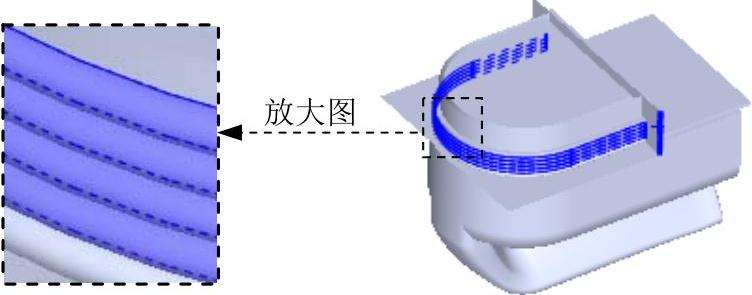
图14.5.16 阵列特征

图14.5.17 矩形阵列轮廓
Step11.保存文件并关闭模型。
免责声明:以上内容源自网络,版权归原作者所有,如有侵犯您的原创版权请告知,我们将尽快删除相关内容。






